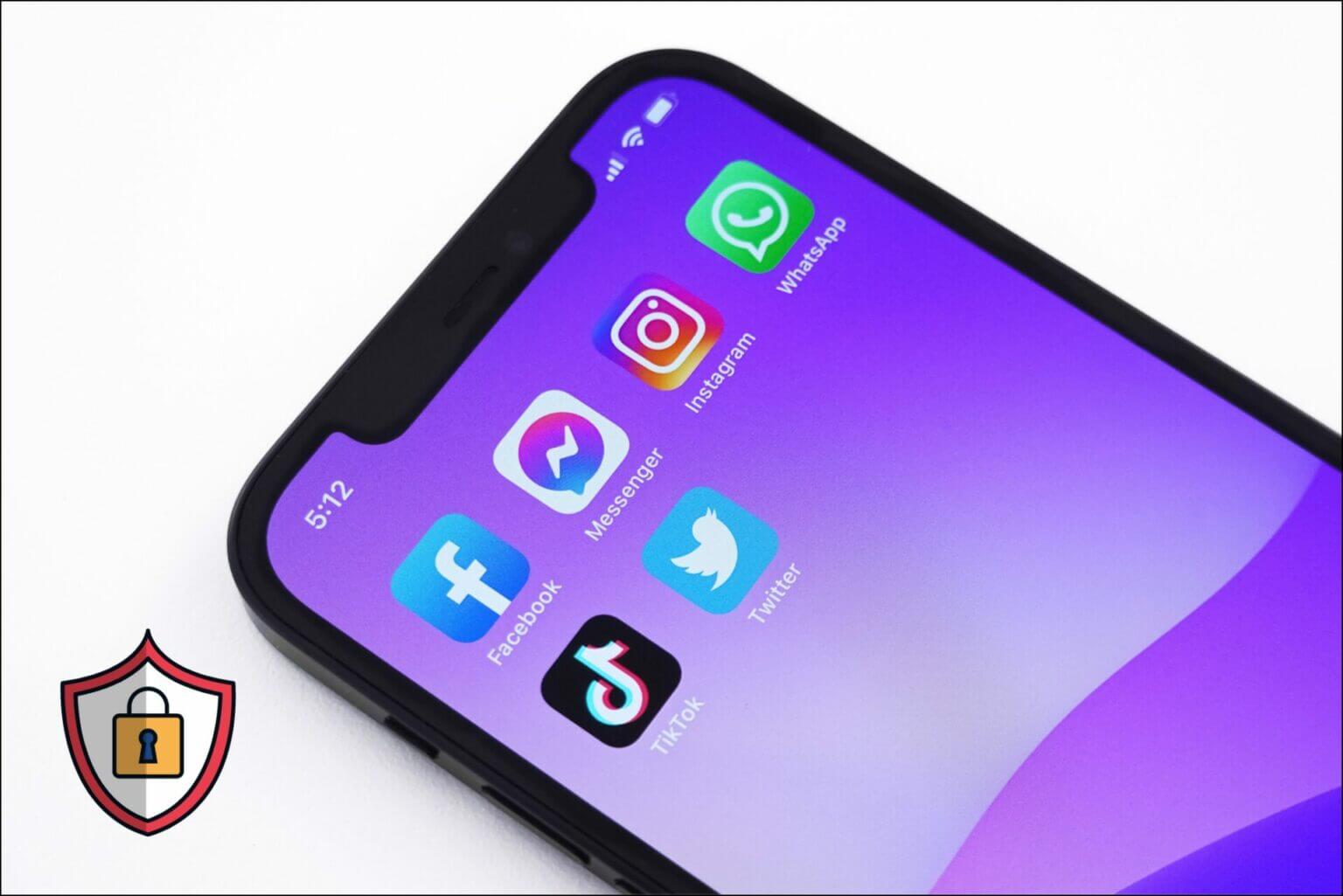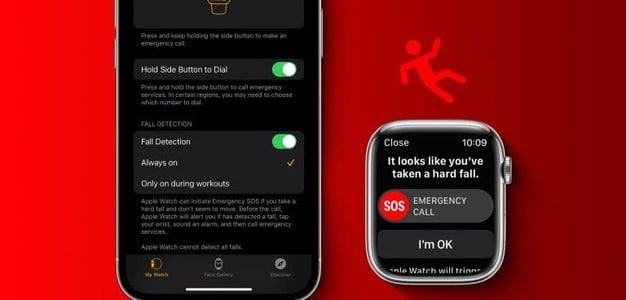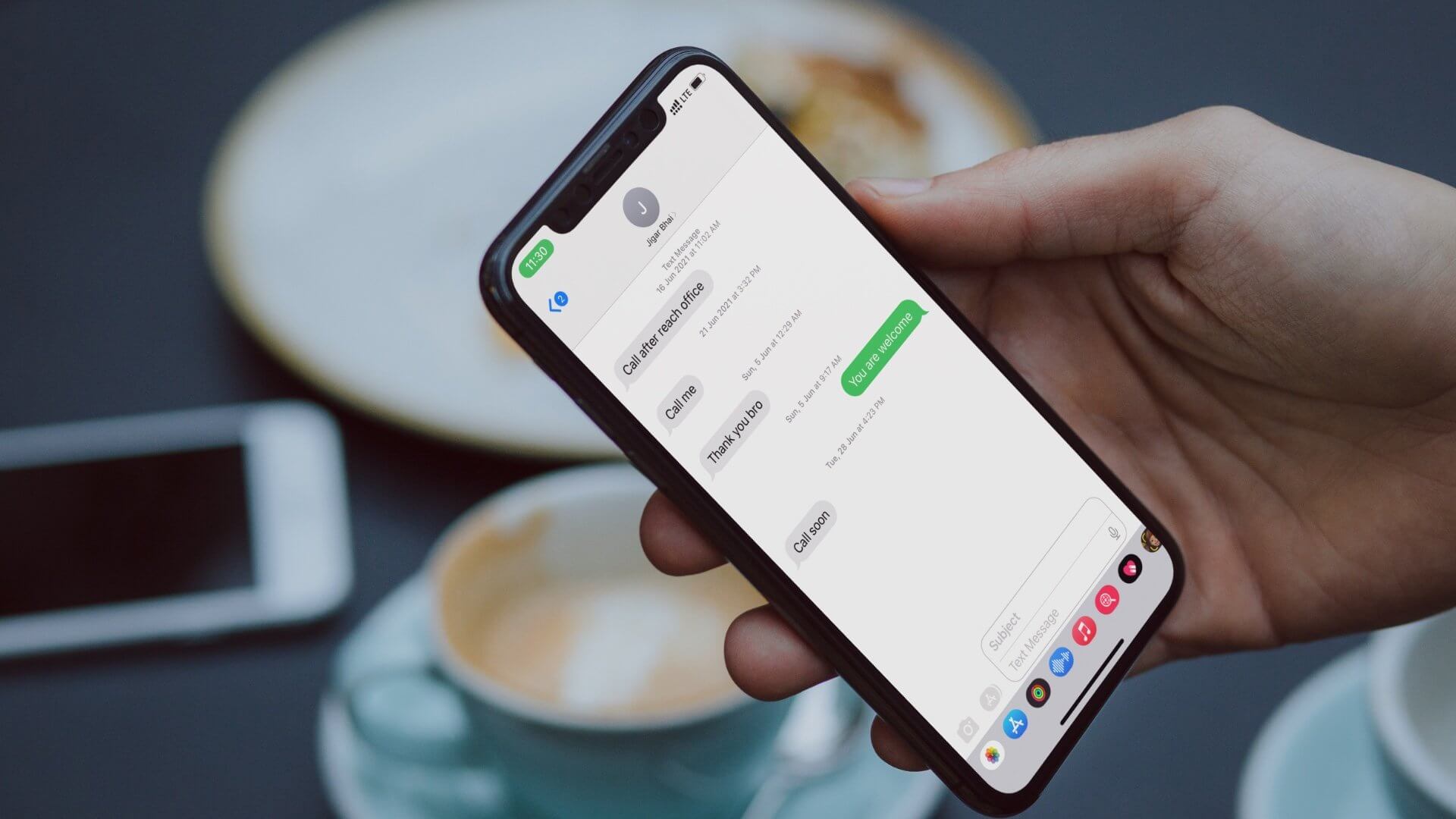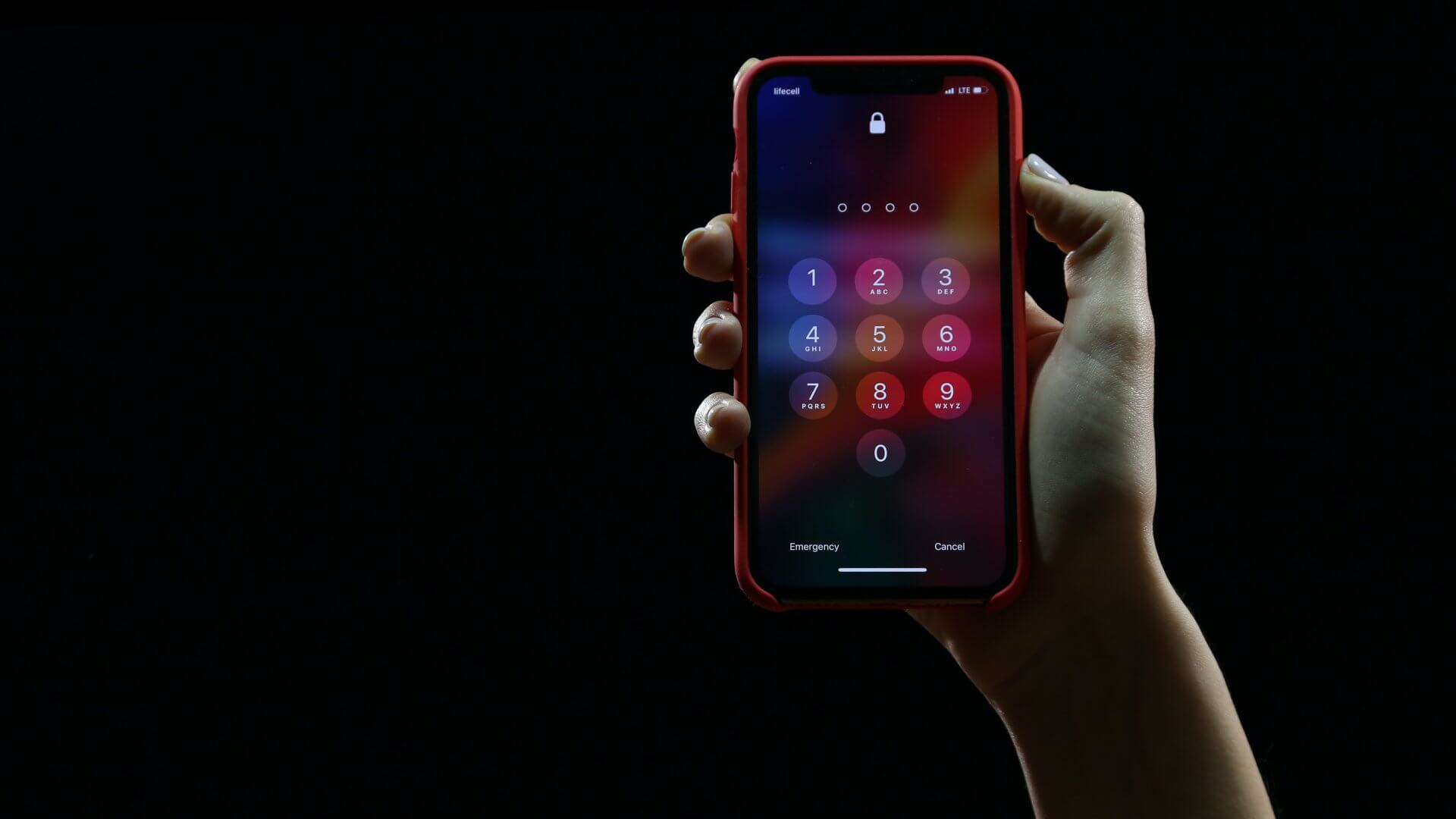Ціна, яку ми платимо за використання всіх безкоштовних онлайн-продуктів, – це дані. Ці дані містять більшість речей, включаючи ваш номер телефону. Після реєстрації вам можуть подзвонити боти або навіть люди, які намагаються рекламувати чи продавати свої продукти. Хоча комусь це може заробити на життя, на приймальному кінці ці дзвінки безжально називають спамом. Якщо останнім часом ви отримуєте їх багато, ось як заблокувати спам-дзвінки на вашому iPhone.
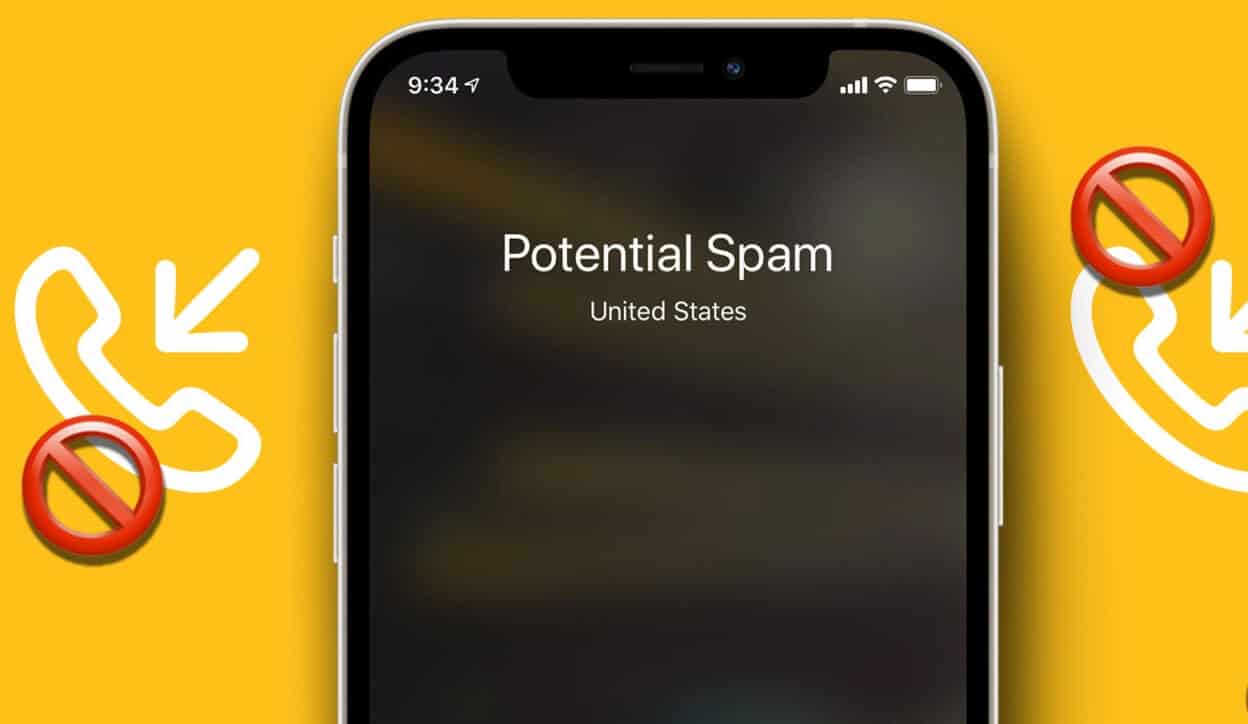
Є кілька способів заблокувати спам-дзвінки на iPhone. На щастя, Apple включила деякі інструменти в iPhone, щобБлокуйте людей, з якими ви не хочете спілкуватися Вам не обов’язково встановлювати сторонні служби, якщо вам не потрібні додаткові функції.
Продовжуючи читати цю статтю, ви дізнаєтеся, як застосувати сім різних способів блокування цих небажаних і набридливих дзвінків на вашому пристрої iOS. Давайте почнемо з вимикання невідомих абонентів на вашому iPhone.
1. ВИМКНУТИ ТИШ НЕВІДОМИХ АВОНЕРІВ НА IPHONE
У iPhone є функція, яка дозволяє сповіщення про дзвінки лише від ваших контактів та інші вихідні дзвінки, які ви нещодавно здійснили. Таким чином ваш iPhone не дзвонитиме, коли хтось інший намагатиметься вам зателефонувати, і це чудовий спосіб блокувати спам-дзвінки на вашому iPhone.
Розділ 1: Відкрийте додаток Налаштування.
Розділ 2: Прокрутіть униз і торкніться телефон.
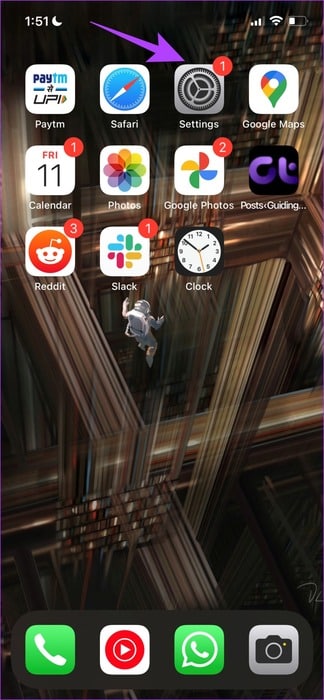
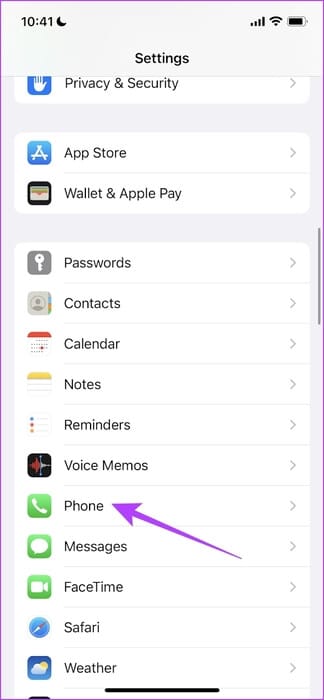
Крок 3: Знайдіть «Вимкнути звук невідомих абонентів» І увімкніть перемикач для того ж.
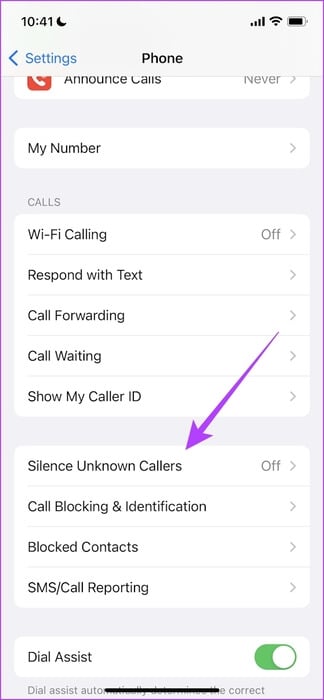
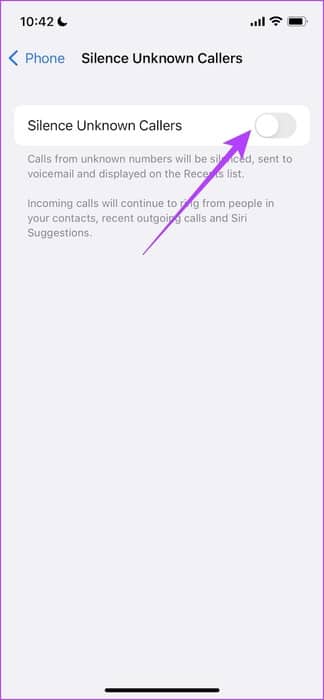
Крім того, якщо ваш оператор підтримує автоматичне блокування дзвінків від небажаних абонентів, ви також знайдете відповідну опцію Вимкнення небажаних абонентів. Для цього також увімкніть перемикач.
Далі розглянемо, як ми можемо заблокувати номер на iPhone за допомогою програми Phone.
2. Заблокуйте номер на своєму iPhone за допомогою програми Телефон
Якщо ви хочете уникнути телемаркетингових або спам-дзвінків з певного номера, ви можете заблокувати номер у програмі для телефону. Ці виклики надсилатимуться безпосередньо на голосову пошту. Ви не отримаєте сповіщення про це та не відобразитесь у списку останніх дзвінків у телефонній програмі.
Розділ 1: Відкрийте додаток телефон.
Розділ 2: Знайдіть абонента або номер, який потрібно заблокувати. Натисніть опцію "Я" поруч з ним.
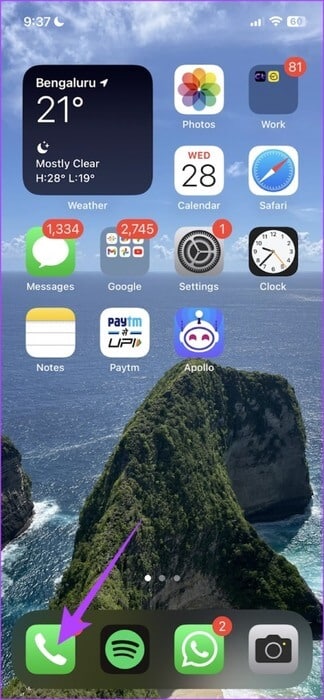
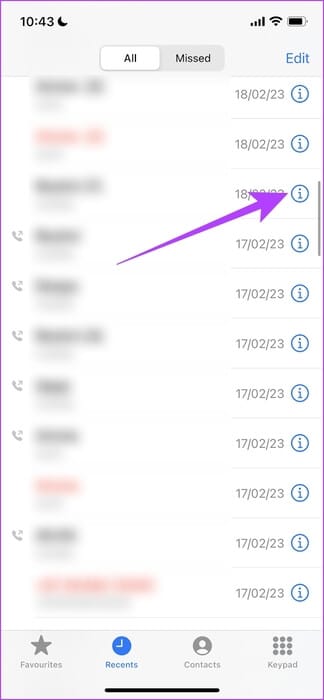
Крок 3: Натисніть на "Заблокувати цього абонента".
Розділ 4: Тепер виберіть блок Контакт у наступному вікні.

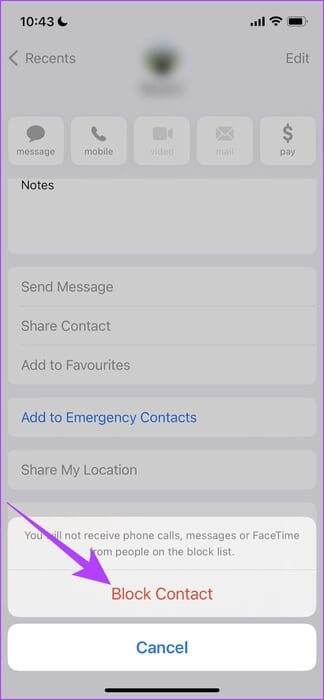
Абонент тепер заблокований і не зможе до вас додзвонитися. Ми також можемо заблокувати контакти, щоб не дзвонили вам, а не лише невідомі номери. Ось як.
3. БЛОКУВАТИ КОНТАКТИ НА IPHONE
Ось як заборонити контактам телефонувати вам на вашому iPhone. Коли заблокований контакт намагатиметься зв’язатися з вами, це буде надіслано безпосередньо на голосову пошту, і ви не отримаєте жодного сповіщення про це.
Розділ 1: Відкрийте додаток телефон і виберіть Контакти на нижній панелі інструментів.
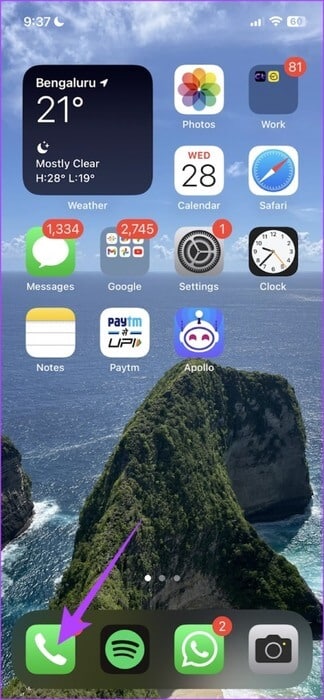
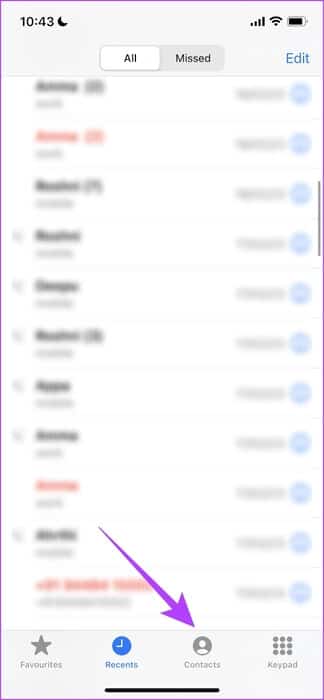
Розділ 2: Натисніть на Контакт які ви хочете заблокувати.
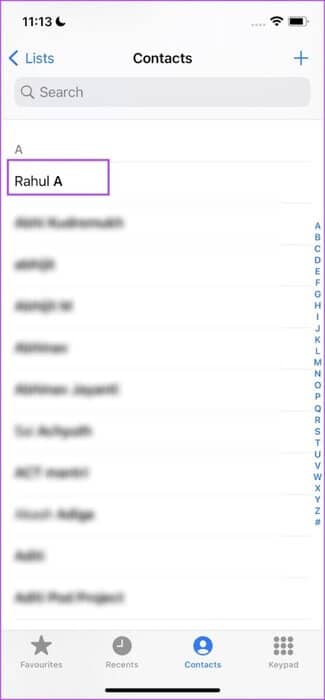
Крок 3: Натисніть на "Заблокувати цього абонента" У наступному вікні виберіть «Заблокувати контакт».

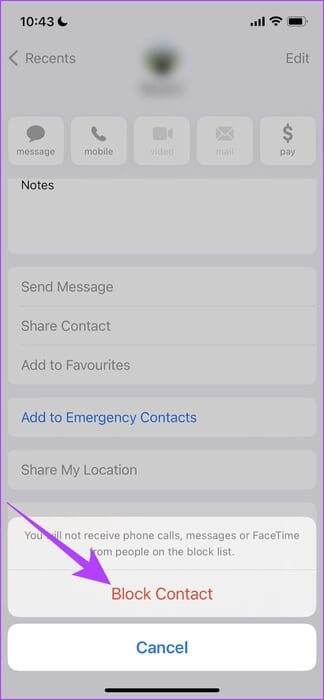
Ми також можемо заблокувати номер із програми обміну повідомленнями. Давайте подивимось і на це.
4. Заблокуйте номер із програми обміну повідомленнями
Якщо ви отримуєте повідомлення з номера, який також намагається зв’язатися з вами, ви можете заблокувати його безпосередньо в додатку для обміну повідомленнями. Таким чином вони не зможуть зв’язатися з вами, надіслати вам повідомлення або зателефонувати. Ось як це зробити.
Розділ 1: Відкрийте додаток Листування І відкрийте повідомлення, надіслане з номера, який ви хочете заблокувати.
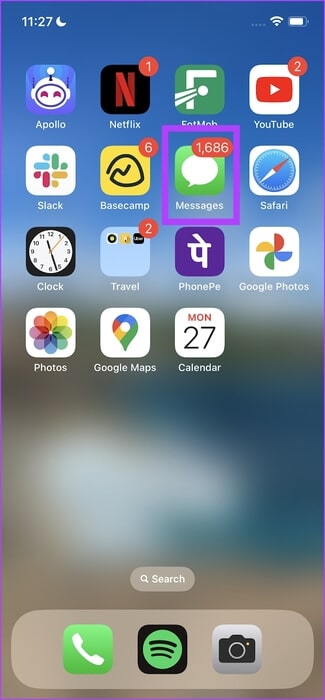
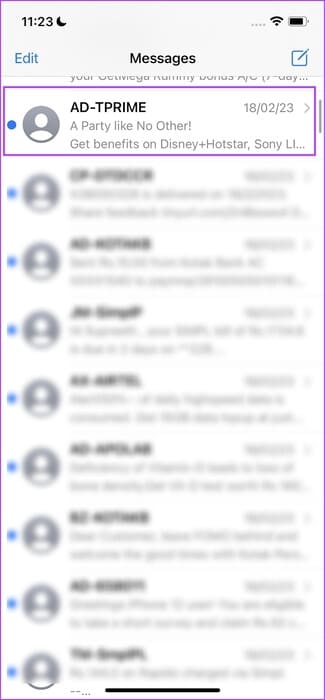
Розділ 2: Торкніться профілю номера та виберіть інформація.
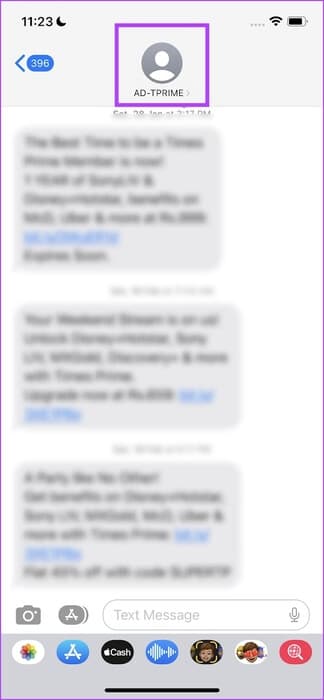
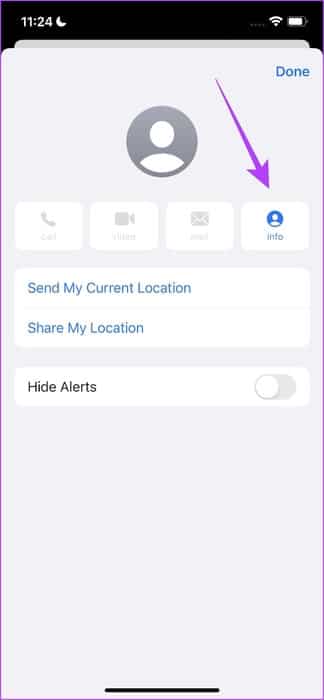
Крок 3: Натисніть на "Заблокувати цього абонента" У наступному вікні виберіть «Заблокувати контакт».

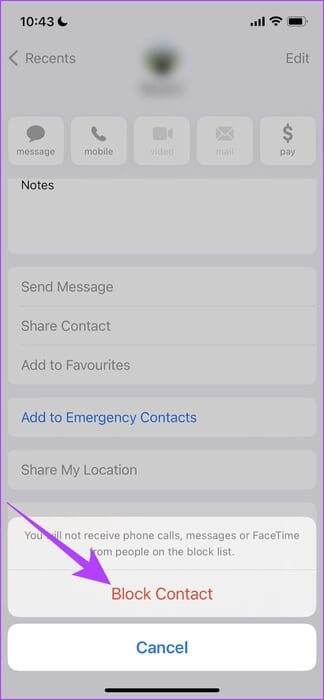
Крім того, ви також можете вимкнути звук дзвінків і не отримувати сповіщення від них за допомогою режимів фокусування. Ось як.
5. Використовуйте режими фокусування під час беззвучних дзвінків
Підготуйся Режими фокусування iPhone Одна з наших улюблених функцій. Це неймовірний обсяг контролю, який дозволяє контролювати, які сповіщення ви отримуєте, а які не хочете.
Що стосується телефонних дзвінків, ви можете встановити режим фокусування, який дозволяє здійснювати телефонні дзвінки лише з відомих номерів або певних контактів. Ось як.
Розділ 1: Відкрийте додаток Налаштування і натисніть концентрація.
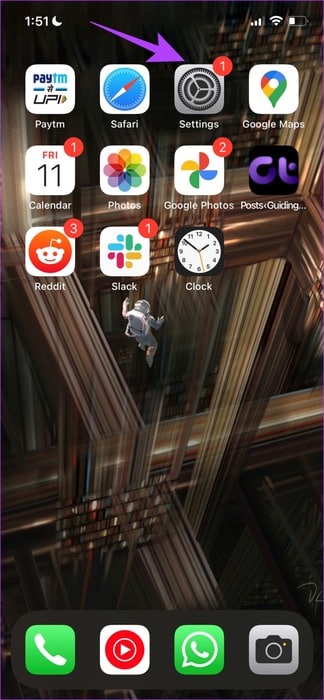
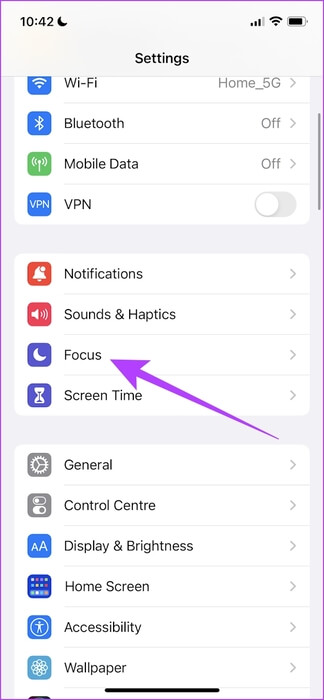
Розділ 2: Виберіть режим фокус до якого ви хочете додати функцію приглушення викликів.
Крок 3: Натисніть на осіб.
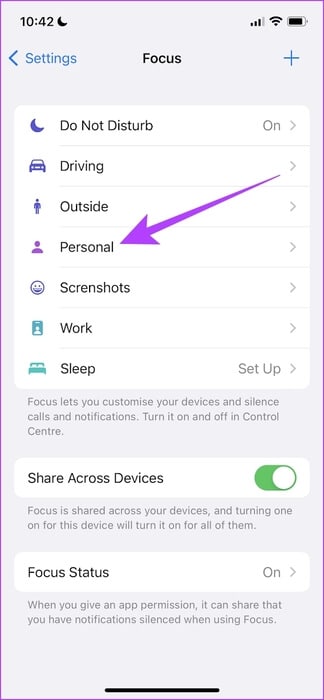
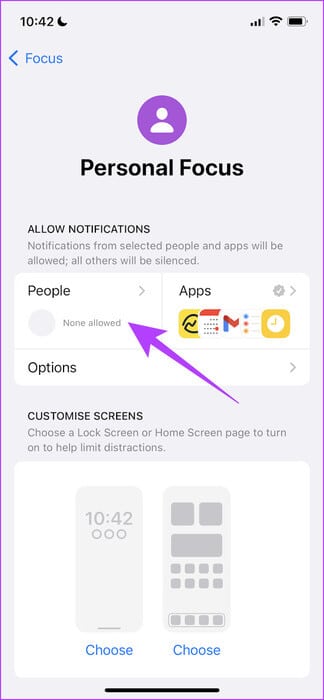
Розділ 4: Знайдіть "дозволити дзвінки від" і виберіть Лише контакти, щоб заглушити вхідні дзвінки від невідомих контактів.
Це означає, що коли вам дзвонять з невідомих номерів, це буде надіслано безпосередньо на голосову пошту, і ви не отримаєте сповіщення. Однак номер з’явиться в історії викликів.
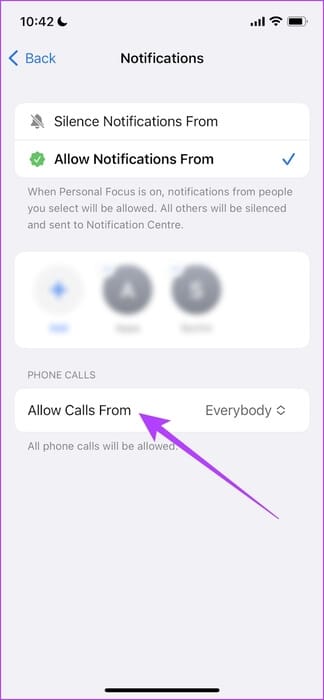
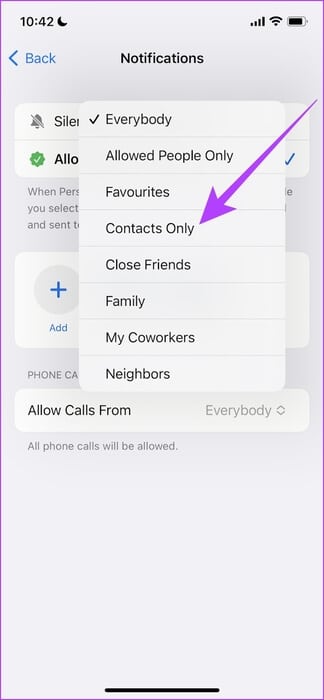
Розділ 5: Якщо ви хочете дозволити дзвінки лише певним людям, виберіть потрібний варіант «Дозволити сповіщення від» на вкладці Люди.
Крок 6: Знайдіть Контакти Кому ви хочете дозволити дзвінки.
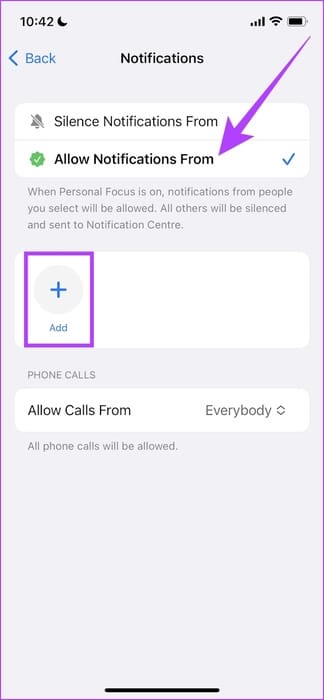
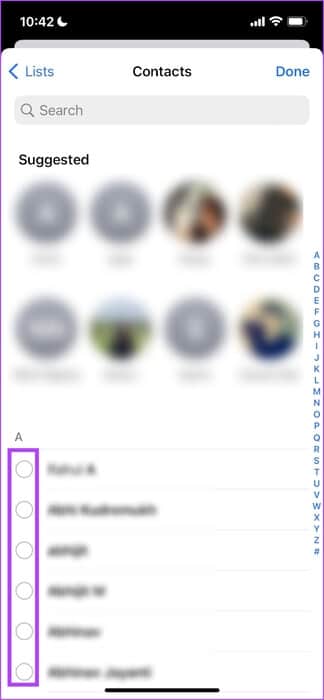
Розділ 7: Натисніть на "дозволити дзвінки від" і виберіть “Лише для осіб”.
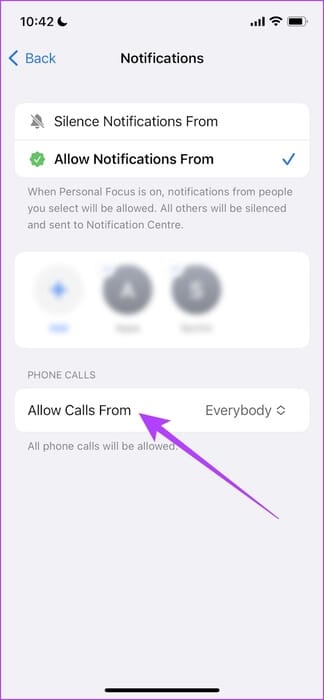
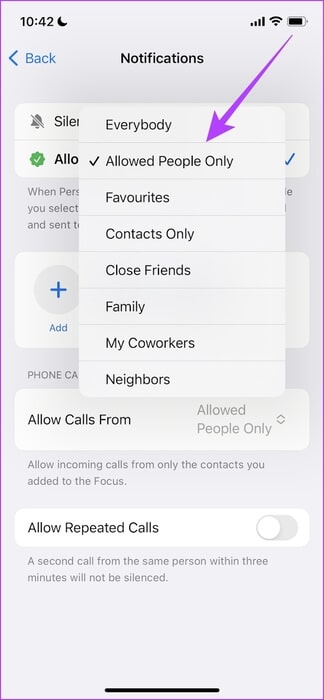
Таким чином, вам будуть дзвонити контакти, які ви вибрали раніше. Далі розглянемо, як можна використовувати програму стороннього розробника для перевірки викликів і фільтрації спаму.
6. ВИКОРИСТОВУЙТЕ ПРОГРАМИ СТОРОННІХ РОЗРОБНИКІВ ДЛЯ ЕКРАНУ ДЗВІНКІВ НА IPHONE
Truecaller Це одна з найкорисніших програм перевірки дзвінків, яку можна завантажити на свій телефон. Однак програма для iPhone працює не так добре, як програма для Android. Але він виконує роботу та дозволяє блокувати спам-дзвінки на вашому iPhone.
Розділ 1: Завантажте програму Truecaller для iPhone.
Після завантаження відкрийте програму та дотримуйтеся вказівок на екрані, щоб завершити перше налаштування.
Завантажте Truecaller на iPhone
Розділ 2: після закінчення від підготовка , відкрийте додаток Налаштування на вашому iPhone.
Крок 3: Натисніть на телефон.
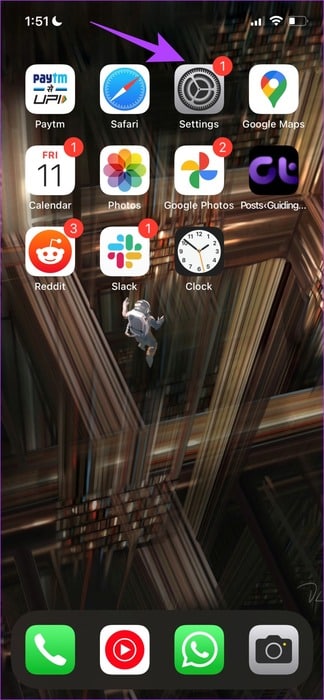
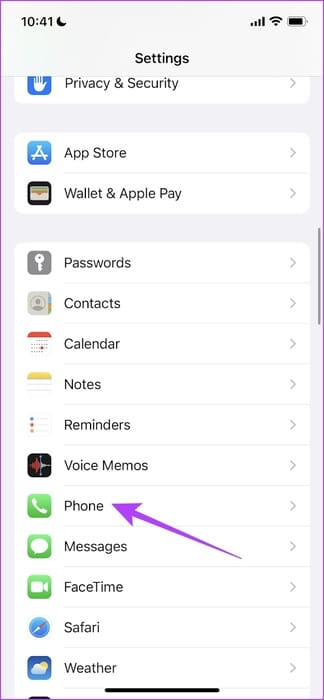
Розділ 4: Знайдіть Блокування викликів та ідентифікація.
Розділ 5: ввімкнути Всі перемикачі тумблерні Truecaller для визначення та блокування спаму.
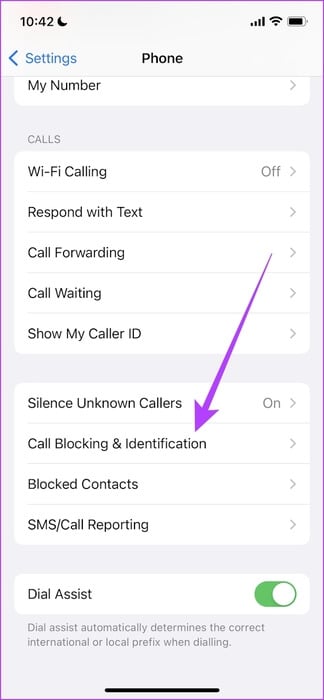
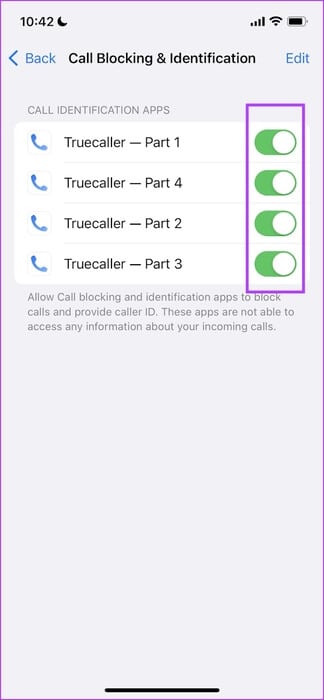
Ось, усі спам-дзвінки будуть заблоковані під час спроби отримати доступ до вашого iPhone. Далі розглянемо, як зв’язатися з оператором зв’язку може допомогти.
7. Зверніться до постачальника послуг вашого оператора, щоб заблокувати виклики ботів на вашому IPHONE
Якщо жоден з перерахованих вище способів вам не допоміг, і ви відчуваєте, що іншого способу заблокувати дзвінки немає – не турбуйтеся. Зв’яжіться зі своїм оператором і скажіть йому, що ви отримуєте багато спаму та автоматичних викликів і хочете захистити свій номер телефону від цього.
Ви обов'язково отримаєте допомогу. Ми також пропонуємо вам повідомити про ці номери спаму на вашому iPhone у відповідний орган. Залежно від регіону, у якому ви живете, ви, безперечно, можете знайти номери телефонів довіри цих органів в Інтернеті.

Таким чином ви допоможете іншим користувачам і не допустите до них спаму та автоматичних дзвінків.
Це все, що вам потрібно знати про те, як зупинити випадкові дзвінки на вашому iPhone. Однак, якщо у вас виникнуть інші запитання щодо цього, ви можете переглянути наш розділ поширених запитань.
Питання та відповіді щодо блокування спам-дзвінків на iPhone
Q1. Ви заблокували номер за допомогою телефонної програми. Як дізнатися, чи зі мною намагався зв’язатися якийсь номер?
Відповідь: Заблокованого абонента буде направлено на голосову пошту, і ви зможете побачити список заблокованих номерів на вкладці «Голосова пошта» програми «Телефон».
Q2. Як перевірити список заблокованих контактів на моєму iPhone?
Відповідь: Відкрийте додаток Налаштування і торкніться Телефон. Тут ви знайдете можливість переглянути список «Заблоковані абоненти» які ви можете редагувати та змінювати.
Q3. Чи має Truecaller Live Caller ID на iPhone?
Відповідь: Ні, Trucaller не має функції Live Caller ID на iPhone.
Бережіть свій телефон від спаму
Ми сподіваємося, що цей посібник допоміг вам заблокувати спам-дзвінки на вашому iPhone. Конфіденційність в Інтернеті є вимогою часу, і ми сподіваємося, що Apple запропонує ще кілька інструментів для покращення конфіденційності та автоматичної допомоги користувачеві запобігати таким спам-дзвінкам. Хоча ця стаття допомогла вам вирішити проблему випадкових дзвінків, ми теж Посібник із боротьби зі спамом.